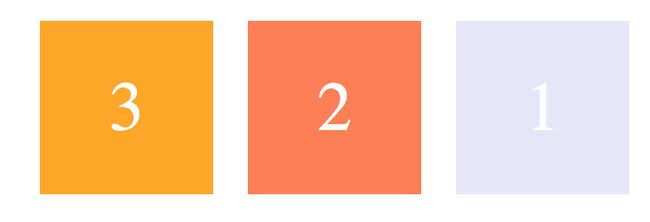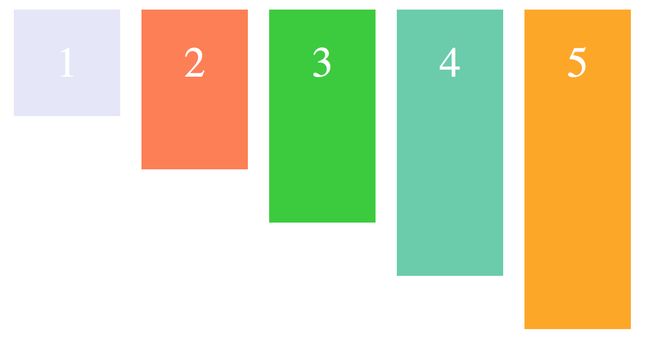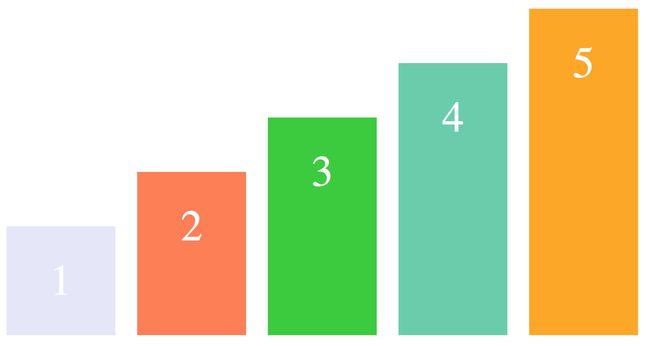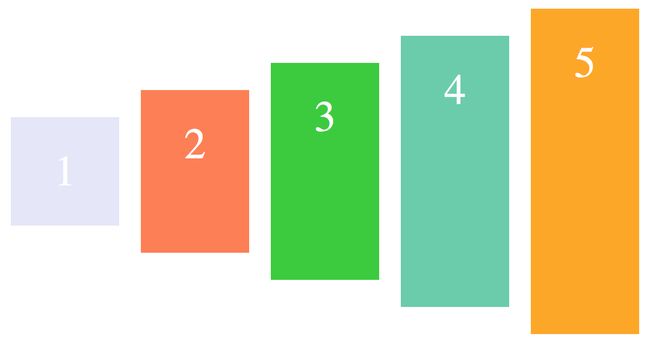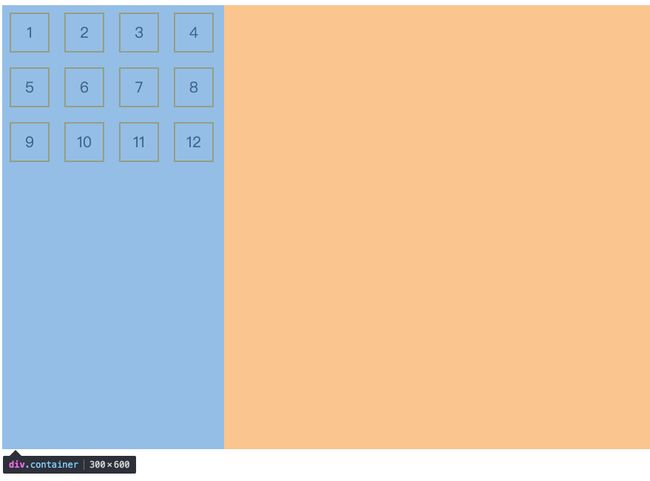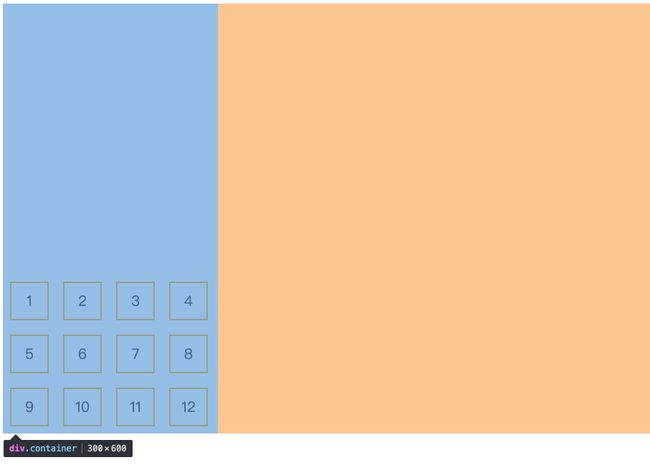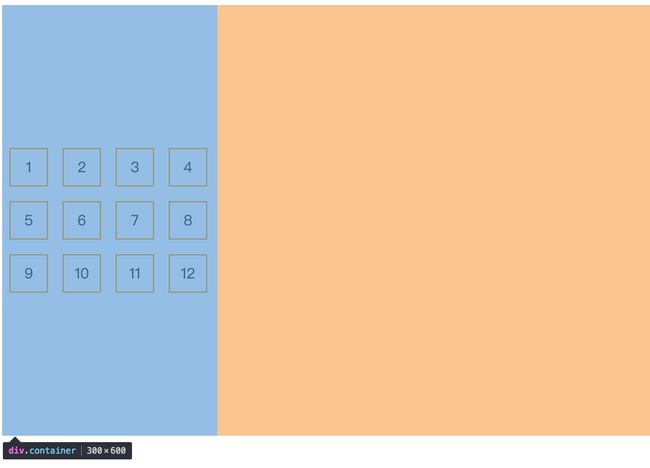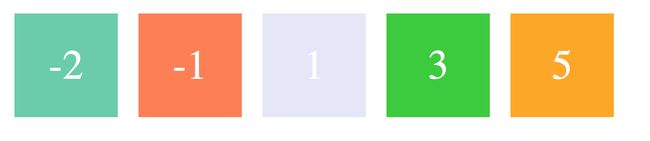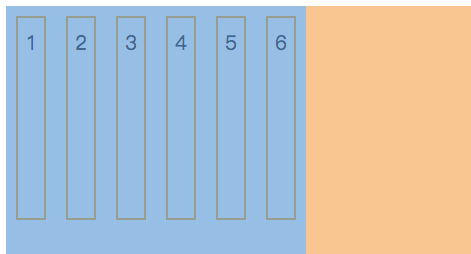Flex布局详解
弹性盒子通过设置display属性的值为flex和inlineflex将其定义为弹性容器。如果你使用的块元素,如div,你就可以使用flex,而如果你使用行内元素,你可以使用inline-flex。
当设置flex布局后,子元素的float、clear、vertical-align的属性将会失效
flex布局的容器有六种属性可以设置
- flex-direction
- flex-wrap
- flex-flow
- justify-content
- align-items
- align-content
1. flex-firection:决定主轴的方向(即项目的排列方向)
.container {
flex-direction: row | row-reverse | column | column-reverse;
}
默认值:row,主轴为水平方向,起点在左端。
row-reverse:主轴为水平方向,起点在右端
column-reverse:主轴为垂直方向,起点在下沿
2. flex-wrap: 决定容器内项目是否可换行
默认情况下,项目都排在主轴线上,使用 flex-wrap 可实现项目的换行。
默认值:nowrap 不换行,即当主轴尺寸固定时,当空间不足时,项目尺寸会随之调整(变形)而并不会挤到下一行。
wrap:项目主轴总尺寸超出容器时换行,第一行在上方
wrap-reverse:换行,第一行在下方
3. flex-flow: flex-direction 和 flex-wrap 的简写形式
.container {
flex-flow: || ;
}
4. justify-content:定义了项目在主轴的对齐方式。
.container {
justify-content: flex-start | flex-end | center | space-between | space-around;
}
建立在主轴为水平方向时测试,即 flex-direction: row
默认值: flex-start 左对齐
flex-end:右对齐
space-between:两端对齐,项目之间的间隔相等,即剩余空间等分成间隙。
space-around:每个项目两侧的间隔相等,所以项目之间的间隔比项目与边缘的间隔大一倍。(边0.5,间隔1)
5. align-items: 定义了项目在交叉轴上的对齐方式
.container {
align-items: flex-start | flex-end | center | baseline | stretch;
}
建立在主轴为水平方向时测试,即 flex-direction: row
默认值为 stretch 即如果项目未设置高度或者设为 auto,将占满整个容器的高度。
假设容器高度设置为 100px,而项目都没有设置高度的情况下,则项目的高度也为 100px。
flex-start:交叉轴的起点对齐
假设容器高度设置为 100px,而项目分别为 20px, 40px, 60px, 80px, 100px, 则如上图显示。
flex-end:交叉轴的终点对齐
center:交叉轴的中点对齐
以文字的底部为主,仔细看图可以理解。
6. align-content: 定义了多根轴线的对齐方式,如果项目只有一根轴线,那么该属性将不起作用
.container {
align-content: flex-start | flex-end | center | space-between | space-around | stretch;
}
这个这样理解:
当你 flex-wrap 设置为 nowrap 的时候,容器仅存在一根轴线,因为项目不会换行,就不会产生多条轴线。
当你 flex-wrap 设置为 wrap 的时候,容器可能会出现多条轴线,这时候你就需要去设置多条轴线之间的对齐方式了。
建立在主轴为水平方向时测试,即 flex-direction: row, flex-wrap: wrap
默认值为 stretch,看下面的图就很好理解了
flex-start:轴线全部在交叉轴上的起点对齐(左上角)
flex-end:轴线全部在交叉轴上的终点对齐(右下角)
center:轴线全部在交叉轴上的中间对齐
space-between:轴线两端对齐,之间的间隔相等,即剩余空间等分成间隙。(类比justify-content)
space-around:每个轴线两侧的间隔相等,所以轴线之间的间隔比轴线与边缘的间隔大一倍。
Flex 项目属性:
有六种属性可运用在 item 项目上:
1、order
2、flex-basis
3、flex-grow
4、flex-shrink
5、flex
6、align-self
1. order: 定义项目在容器中的排列顺序,数值越小,排列越靠前,默认值为 0
.item {
order: ;
}
在 HTML 结构中,虽然 -2,-1 的 item 排在后面,但是由于分别设置了 order,使之能够排到最前面。
2. flex-basis: 定义了在分配多余空间之前,项目占据的主轴空间,浏览器根据这个属性,计算主轴是否有多余空间
.item {
flex-basis: | auto;
}
默认值:auto,即项目本来的大小, 这时候 item 的宽高取决于 width 或 height 的值。
当主轴为水平方向的时候,当设置了 flex-basis,项目的宽度设置值会失效,flex-basis 需要跟 flex-grow 和 flex-shrink 配合使用才能发挥效果。
当 flex-basis 值为 0 % 时,是把该项目视为零尺寸的,故即使声明该尺寸为 140px,也并没有什么用。
当 flex-basis 值为 auto 时,则跟根据尺寸的设定值(假如为 100px),则这 100px 不会纳入剩余空间。
3. flex-grow: 定义项目的放大比例
.item {
flex-grow: ;
}
默认值为 0,即如果存在剩余空间,也不放大(依照basis)
当所有的项目都以 flex-basis 的值进行排列后,仍有剩余空间,那么这时候 flex-grow 就会发挥作用了。
如果所有项目的 flex-grow 属性都为 1,则它们将等分剩余空间。(如果有的话)
如果一个项目的 flex-grow 属性为 2,其他项目都为 1,则前者占据的剩余空间将比其他项多一倍。
当然如果当所有项目以 flex-basis 的值排列完后发现空间不够了,且 flex-wrap:nowrap 时,此时 flex-grow 则不起作用了,这时候就需要接下来的这个属性。
4. flex-shrink: 定义了项目的缩小比例
.item {
flex-shrink: ;
}
默认值: 1,即如果空间不足,该项目将缩小,负值对该属性无效。
每个项目会被同比例进行缩小,因为默认值为 1。
如果所有项目的 flex-shrink 属性都为 1,当空间不足时,都将等比例缩小。
如果一个项目的 flex-shrink 属性为 0,其他项目都为 1,则空间不足时,前者不缩小。
5. flex: flex-grow, flex-shrink 和 flex-basis的简写
.item{
flex: none | [ <'flex-grow'> <'flex-shrink'>? || <'flex-basis'> ]
}
flex 的默认值是以上三个属性值的组合。假设以上三个属性同样取默认值,则 flex 的默认值是 0 1 auto。
有关快捷值:auto (1 1 auto) 和 none (0 0 auto)
当 flex 取值为一个非负数字,则该数字为 flex-grow 值,flex-shrink 取 1,flex-basis 取 0%,如下是等同的:
.item {flex: 1;}
.item {
flex-grow: 1;
flex-shrink: 1;
flex-basis: 0%;
}
当 flex 取值为 0 时,对应的三个值分别为 0 1 0%
.item {flex: 0;}
.item {
flex-grow: 0;
flex-shrink: 1;
flex-basis: 0%;
}
当 flex 取值为一个长度或百分比,则视为 flex-basis 值,flex-grow 取 1,flex-shrink 取 1,有如下等同情况(注意 0% 是一个百分比而不是一个非负数字)
.item-1 {flex: 0%;}
.item-1 {
flex-grow: 1;
flex-shrink: 1;
flex-basis: 0%;
}
.item-2 {flex: 24px;}
.item-2 {
flex-grow: 1;
flex-shrink: 1;
flex-basis: 24px;
}
当 flex 取值为两个非负数字,则分别视为 flex-grow 和 flex-shrink 的值,flex-basis 取 0%,如下是等同的:
.item {flex: 2 3;}
.item {
flex-grow: 2;
flex-shrink: 3;
flex-basis: 0%;
}
当 flex 取值为一个非负数字和一个长度或百分比,则分别视为 flex-grow 和 flex-basis 的值,flex-shrink 取 1,如下是等同的:
.item {flex: 11 32px;}
.item {
flex-grow: 11;
flex-shrink: 1;
flex-basis: 32px;
}
建议优先使用这个属性,而不是单独写三个分离的属性。
grow 和 shrink 是一对,grow 表示扩张因子,shrink 表示是收缩因子。